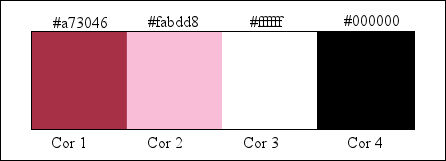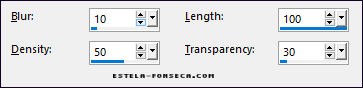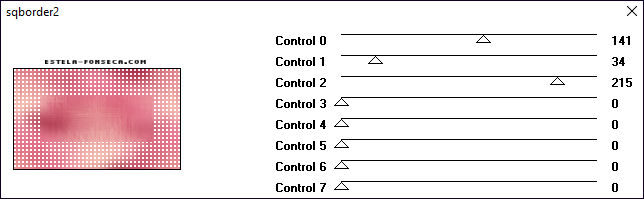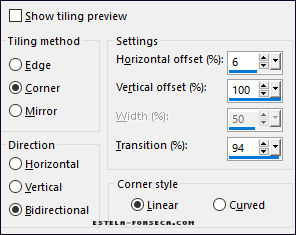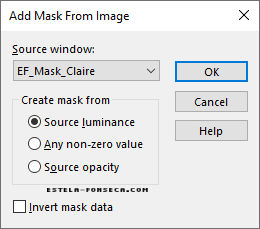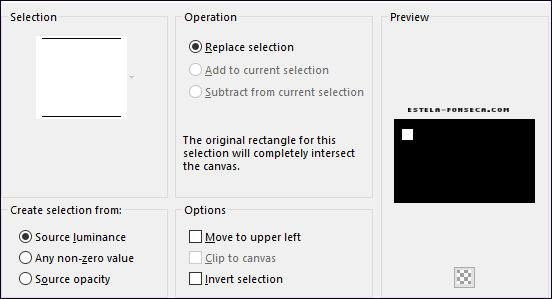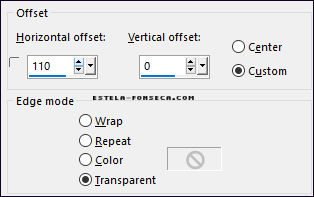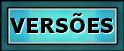|
CLAIRE
Tutorial criado no Corel Paint Shop Pro 2021 Ultimate. Agradeço as maravilhosas tradutoras: Pinuccia, Clo, Hillu e Kathy.
Material Necessário: Tube de Callitubes, AQUI. Demais materiais feitos especialmente para este tutorial.
** Agradeço por me permitir usar suas lindas criações (Mask e Tubes e afins) Não altere o nome nem remova a marca d'água. Não compartilhe em grupos ou ofereça-os em seus sites, blogs etc ... Seu uso nos tutoriais está sujeito a autorização dos autores. **
Plugin Utilizado: [AFS IMPORT] / sqborder2
Preparação: Abra os tubes no PSP, duplique e feche os originais. Trabalhes com as cópias!!! Remova a marca d'água das cópias. Copie a seleção para a pasta de seleções do PSP. Abra a Mask no PSP e Minimize.
Cores para Referência:
Primeiro Plano cor 1 Segundo Plano cor 2
01- Abra uma Nova imagem transparente de 1000/600 Pixels. Preencha com a cor do Primeiro Plano #a73046
02- Layers / New Raster Layer Selections / Select All
03- Ative o tube <<Callitubes-2308mulheres >> Copie e Cole na seleção Selections / Select None
04- Effects / Image Effects / Seamless Tiling / Default Adjust / Blur / Gaussian Blur / Radius 50
05- Effects / Texture Effects / Fur
Blend Mode / Screen (ou outro que combine com suas cores)
06- Layers / Merge / Merge Down Effects / Plugins / [AFS IMPORT] / sqborder2 / Default
07- Effects / Image Effects / Seamless Tiling / Side by Side
Effects / Distortion Effects / Wind / From Right 35
08- Ative o <<EF-Claire_Deco_1>> Copie e Cole como nova layer Ative o <<EF-Claire_Deco_2>> Copie e Cole como nova layer
09- Opacidade / 73 Ative o <<EF-Claire_Deco_3>> Copie e Cole como nova layer Pick (K) ... POS X: 373 / POS Y: 186 ... (Tecla M para desativar a Pick)
10- Opacidade / 42 Layers / New Raster Layer
11- Preencha com a cor branca Layers / New Mask Layer / From Image: EF_Mask_Claire
Layers / Merge / Merge Group
12- Selections / Load Save Selection / Load selection from disk: Claire-1
Layers / New Raster Layer Layers / Arrange / Move Down
13- Ative o tube e selecione a face da personagem (como na imagem abaixo) e copie:
Cole na seleção Selections / Select None Adjust / Sharpness / Sharpen
14- Layers / Duplicate Effects / Image Effects / Offset:
15- Layers / Duplicate Effects / Image Effects / Offset (Mesmas configurações de antes)
16- Repita o passo 15 Ative a Layer do TOPO
17- Layers / Merge / Merge Down (4 Vezes) Effects / 3D Effects / Drop Shadow: 0 / 0 / 35 / 5 / Cor #000000
18- Ative o tube da Personagem Selections / Select None
19- Copie e Cole como nova layer Image / Resize / 70%... Resize All Layers ... Desmarcado
20- Posicione do lado direito Adjust / Sharpness / Sharpen
21- Layers / Duplicate Image / Resize / 80%... Resize All Layers ... Desmarcado
22- Posicione à esquerda Blend Mode / Soft Light
23- Ative o <<EF_Claire_Texto>> copie e cole como nova layer Posicione à esquerda
24- Layers / Duplicate Blend Mode / Multiply
25- Image / Add Borders / Symmetric Marcado / 1 Pixel cor 1 Image / Add Borders / Symmetric Marcado / 5 Pixels cor 3 Image / Add Borders / Symmetric Marcado / 1 Pixel cor 1
26- Image / Add Borders / Symmetric Marcado / 10 Pixels cor 3 Image / Add Borders / Symmetric Marcado / 1 Pixel cor 1 Image / Add Borders / Symmetric Marcado / 15 Pixels cor 3 Image / Add Borders / Symmetric Marcado / 1 Pixel cor 1
27- Assine seu trabalho Layers / Merge / Merge All Salve Como JPG.
Versão 2: Imagem de Tiny TRUC art:
Versão com tube de Jeanne:
Pinuccia:
Clo:
Hillu:
Kathy:
© Tutorial criado por Estela Fonseca
em 05/08/2022. |